小米桌面搜索栏怎么关闭底部 小米手机下方桌面搜索框怎么关闭
更新时间:2024-07-13 11:51:00作者:xtang
小米手机的桌面搜索栏是一款十分实用的工具,但有时候我们可能会觉得它占据了屏幕的底部空间,影响了我们的使用体验,如何关闭小米手机下方的桌面搜索框呢?在小米手机上,我们可以通过简单的操作来关闭这个搜索栏,让我们的屏幕更加整洁和美观。接下来让我们一起来看看具体的操作步骤吧!
具体方法:
1.把小米的【设置】触动,如图。
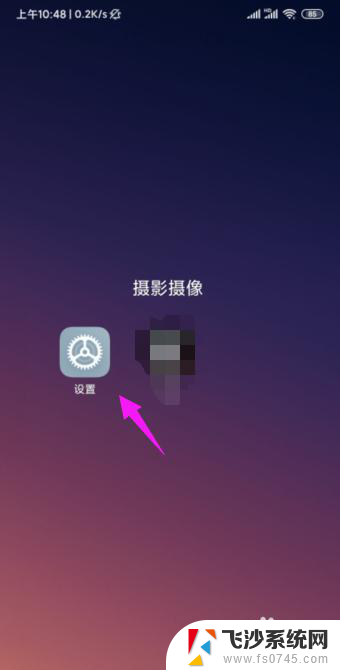
2.我们继续把【应用设置】启开下,如图。
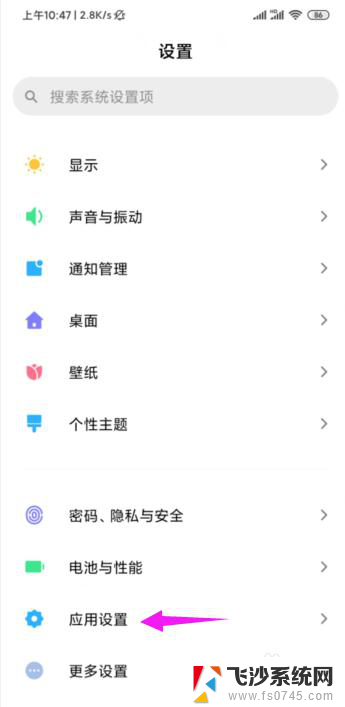
3.接着把【系统应用设置】单点开,如图。
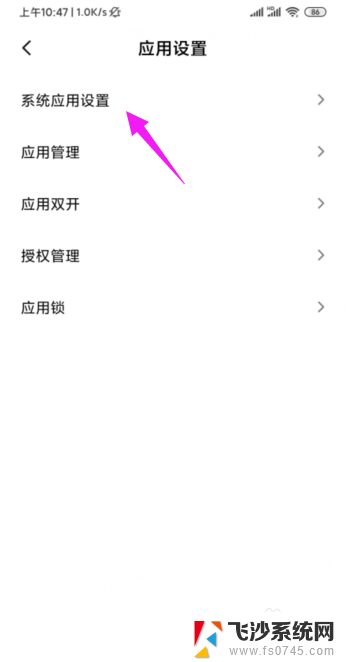
4.接着就是最下方的【搜索】按开,如图。
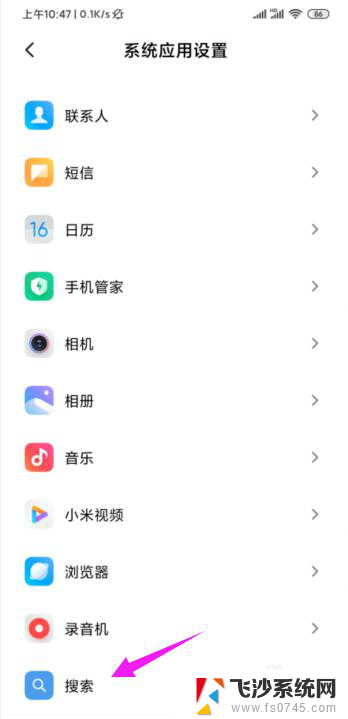
5.我们看到【桌面搜索框】就开着的,如图。
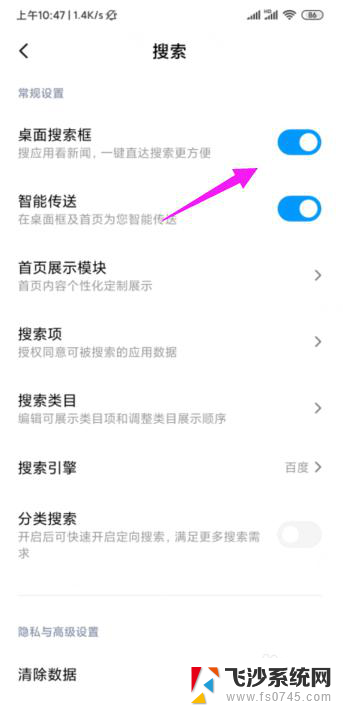
6.我们就把【桌面搜索框】这功能关闭它,如图。
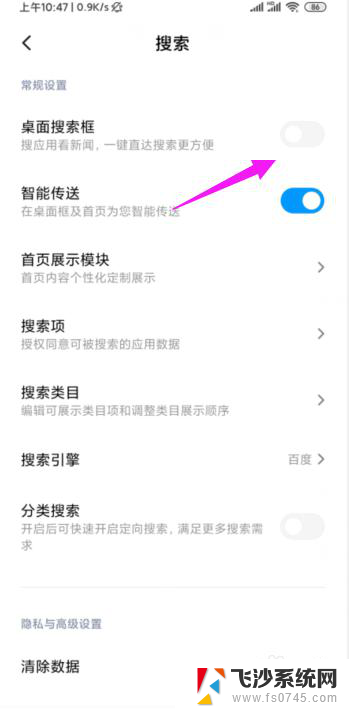
以上就是如何关闭小米桌面搜索栏底部的全部内容了,如果还有不清楚的用户,可以参考上面小编提供的步骤进行操作,希望对大家有所帮助。
小米桌面搜索栏怎么关闭底部 小米手机下方桌面搜索框怎么关闭相关教程
-
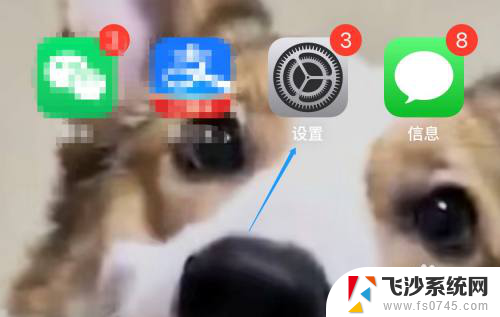 iphone关闭下拉搜索栏 苹果手机下拉搜索如何关闭
iphone关闭下拉搜索栏 苹果手机下拉搜索如何关闭2024-02-01
-
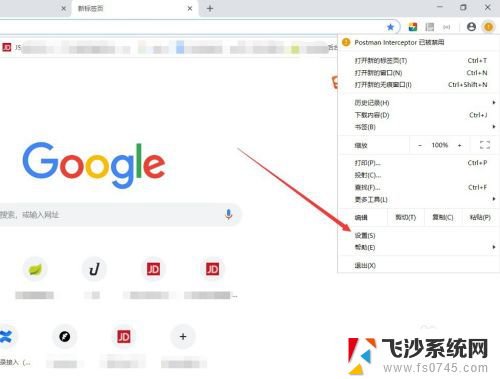 浏览器安全搜索怎么关闭 如何关闭谷歌安全搜索功能
浏览器安全搜索怎么关闭 如何关闭谷歌安全搜索功能2023-11-14
-
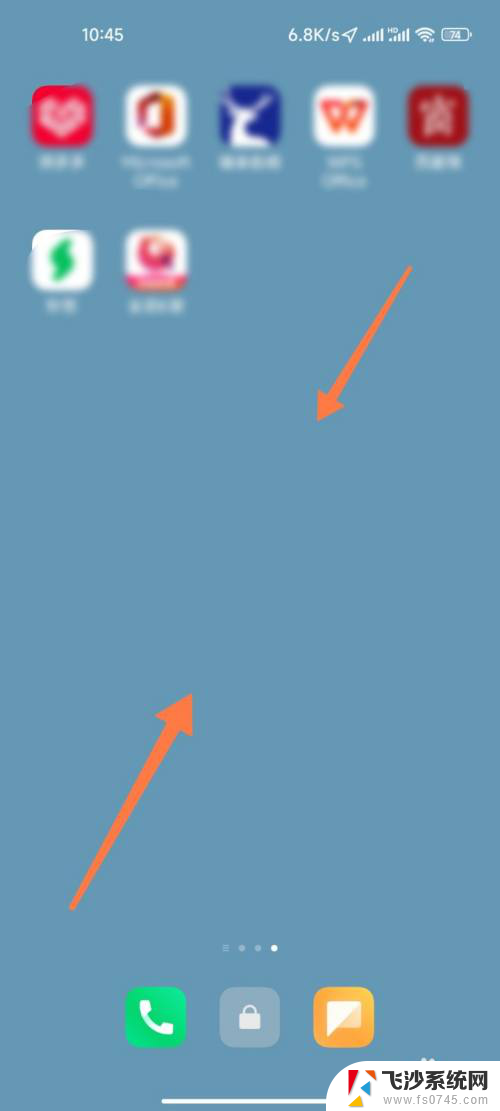 小米怎么移动桌面图标 小米手机桌面图标排列方法
小米怎么移动桌面图标 小米手机桌面图标排列方法2024-07-20
-
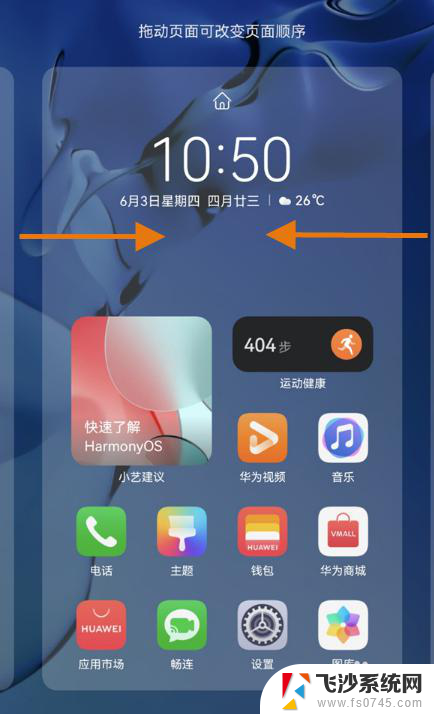 小艺桌面怎么删除 华为手机怎么关闭桌面小艺
小艺桌面怎么删除 华为手机怎么关闭桌面小艺2023-12-23
- 小米语音助手怎么关闭 小米手机如何关闭小爱同学语音助手
- 红米怎么添加桌面小组件 小米手机桌面小组件添加教程
- 如何搜索桌面上的文件 如何迅速在电脑上搜索文件
- 小米强制关机组合键 小米手机怎样强制关机
- 如何关闭运行内存扩展 小米手机如何关闭扩展内存
- 华为手机桌面精选怎么关闭 华为手机桌面精选服务号关闭方法
- 电脑怎么取消自动打开软件 如何取消开机自动启动的软件程序
- 笔记本怎样设置电池低于多少再充电 笔记本电脑如何设置95%充电
- 笔记本电脑连接hdmi电视 笔记本HDMI连接电视教程
- 小爱同学能不能连接电脑 小爱同学电脑音箱设置教程
- 电脑开机总是进入安全模式 Windows 10如何解决重启电脑总是进入安全模式的问题
- 电脑文档位置怎么更改 文档存放位置修改方法
电脑教程推荐
- 1 如何屏蔽edge浏览器 Windows 10 如何禁用Microsoft Edge
- 2 如何调整微信声音大小 怎样调节微信提示音大小
- 3 怎样让笔记本风扇声音变小 如何减少笔记本风扇的噪音
- 4 word中的箭头符号怎么打 在Word中怎么输入箭头图标
- 5 笔记本电脑调节亮度不起作用了怎么回事? 笔记本电脑键盘亮度调节键失灵
- 6 笔记本关掉触摸板快捷键 笔记本触摸板关闭方法
- 7 word文档选项打勾方框怎么添加 Word中怎样插入一个可勾选的方框
- 8 宽带已经连接上但是无法上网 电脑显示网络连接成功但无法上网怎么解决
- 9 iphone怎么用数据线传输文件到电脑 iPhone 数据线 如何传输文件
- 10 电脑蓝屏0*000000f4 电脑蓝屏代码0X000000f4解决方法